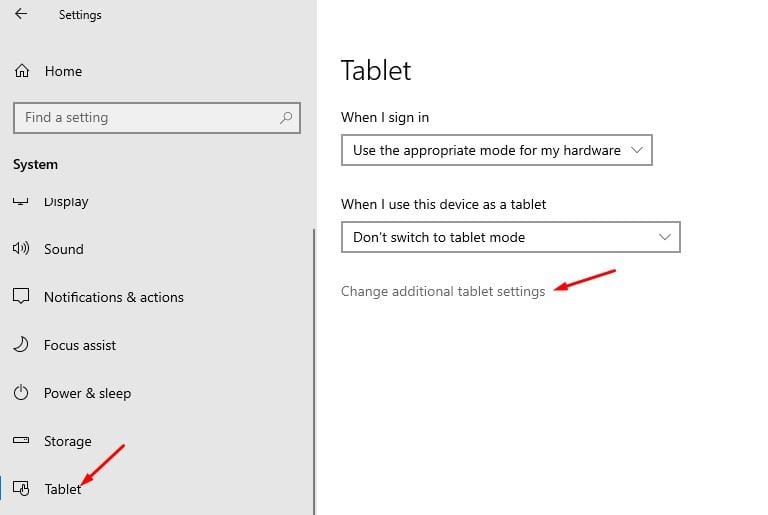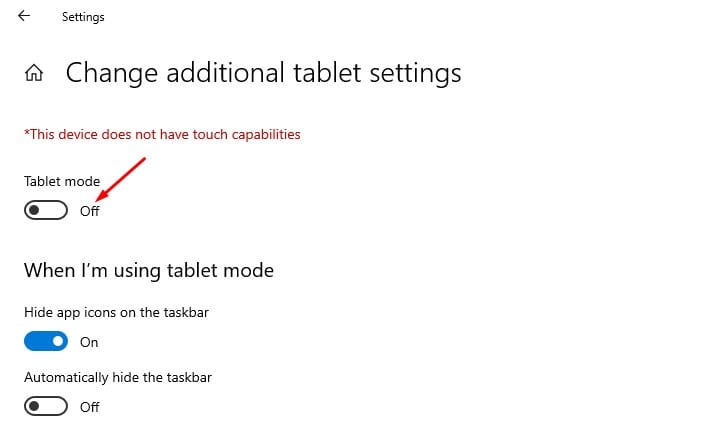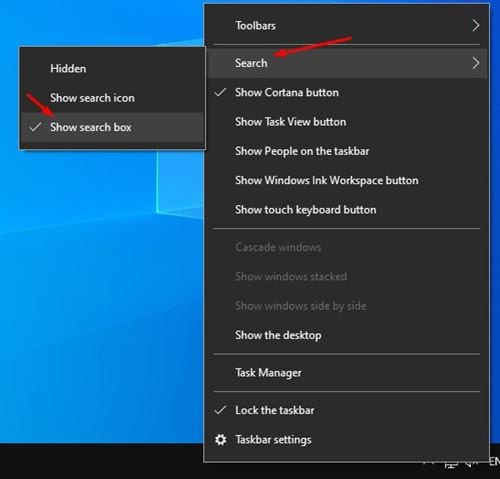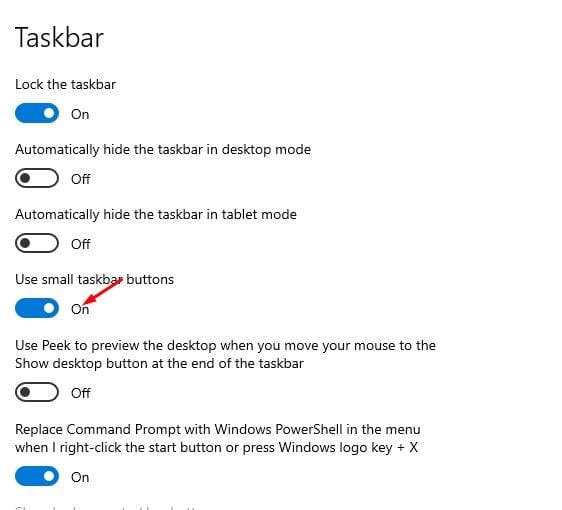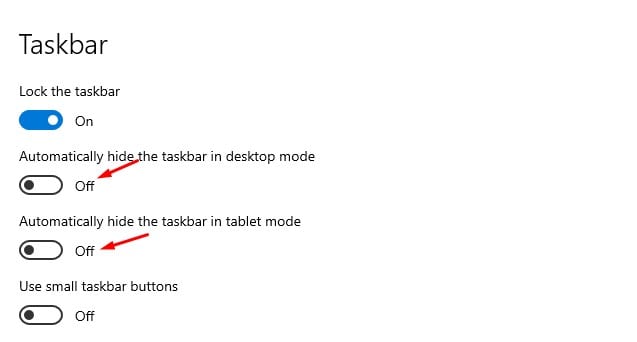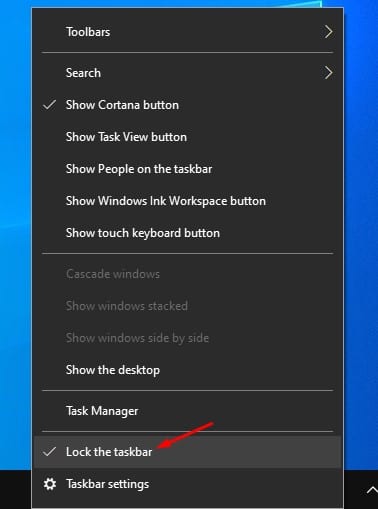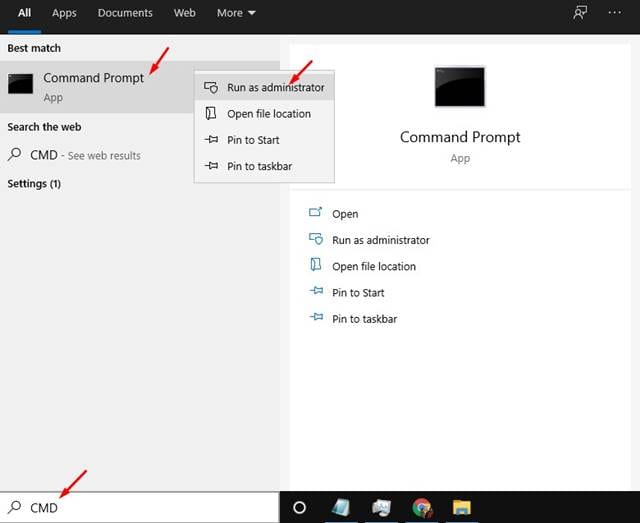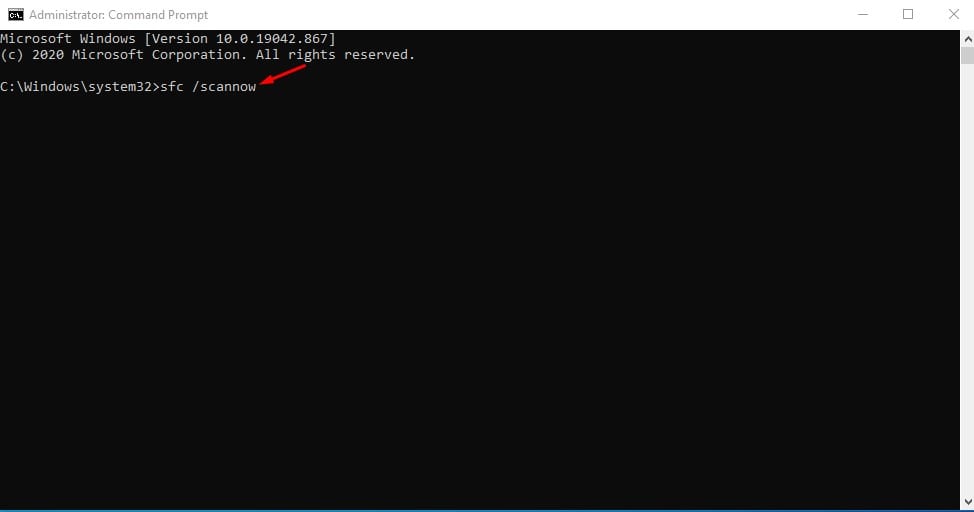Windows 10 është me të vërtetë një sistem operativ i shkëlqyer desktop që fuqizon miliona laptopë dhe kompjuterë desktop. Windows 10 ofron më shumë veçori sigurie, veçori të privatësisë dhe opsione personalizimi se çdo sistem tjetër operativ desktop. E vetmja pengesë e Windows 10 është përditësimi i rrallë i sistemit.
Epo, përditësimet e Windows 10 janë të mira, por ato shpesh i prishin gjërat për përdoruesit e desktopit. Pas instalimit të një përditësimi të ri të Windows 10, përdoruesit shpesh përballen me probleme si defekte, gabime, përplasje të sistemit, gabime BSOD dhe më shumë. Më e keqja është se disa veçori thelbësore zhduken pas përditësimit problematik, duke e bërë të vështirë të përfitoni sa më shumë nga kompjuteri juaj Windows.
Nëse sapo keni instaluar një përditësim të ri dhe nuk mund të gjeni një veçori të veçantë, ju keni zbritur në faqen e duhur të internetit. Ky artikull do të ndajë disa nga mënyrat më të mira për të rikthyer veçoritë e UI që mungojnë të Windows 10.
Hapat për të rivendosur veçoritë që mungojnë në PC Windows 10
Vini re se këto metoda nuk do të shtojnë veçori që janë hequr zyrtarisht nga Microsoft. Do të shtojë vetëm ato të fshehura nën ndërfaqen e re. Pra, le të kontrollojmë.
1. Restore Start Menu
Nëse nuk mund ta gjeni menynë e fillimit, me siguri e keni të aktivizuar "Modaliteti i tabletit". Disa përditësime të Windows 10 aktivizojnë si parazgjedhje modalitetin e tabletit. Çaktivizimi i modalitetit të tabletit në laptopët Windows 10 është një proces i lehtë. Klikoni ikonën mediat Dhe çaktivizoni veçorinë Modaliteti i tabletit .
Megjithatë, nëse nuk jeni duke përdorur një laptop, duhet të klikoni në butonin Start dhe të zgjidhni Settings. Nën Cilësimet, shkoni te Sistemi>Tableti>Ndrysho cilësimet shtesë të tabletit . Në faqen tjetër, çaktivizoni opsionin Modaliteti i tabletit .
2. Rivendosni shiritin e kërkimit të Windows
Nëse nuk mund ta gjeni shiritin e kërkimit edhe pasi të keni çaktivizuar modalitetin e tabletit, atëherë duhet të ndiqni këtë metodë. Klikoni me të djathtën në një hapësirë boshe dhe zgjidhni Kërko > Shfaq kutinë e kërkimit në shiritin e detyrave.
Nëse shiriti i kërkimit të Windows ende nuk shfaqet, klikoni me të djathtën në shiritin e detyrave dhe zgjidhni Cilësimet e shiritit të detyrave Me brenda Cilësimet e shiritit të detyrave Aktivizo opsionin " Përdor butona më të vegjël të shiritit të detyrave . Pasi të keni mbaruar, do të shihni shiritin e kërkimit të Windows në shiritin e detyrave.
3. Rivendosni shiritin e detyrave të humbura
Nëse nuk mund ta gjeni shiritin e detyrave, sigurohuni që të mos jetë i fshehur. Përditësimi i Windows 10 mund të ketë aktivizuar funksionin e Fshehjes automatike të shiritit të detyrave. Pra, përpara se të bëni ndonjë ndryshim tjetër, mbajeni treguesin e miut në fund të ekranit. Nëse shfaqet shiriti i detyrave, klikoni me të djathtën në shiritin e detyrave dhe zgjidhni "Cilësimet e shiritit të detyrave". Në cilësimet e shiritit të detyrave, çaktivizoni opsionin "Fshih automatikisht shiritin e detyrave në modalitetin e desktopit" .
Ju gjithashtu mund të klikoni me të djathtën në shiritin e detyrave dhe të zgjidhni një opsion "kyç shiritin e detyrave" . Kjo do të bllokojë përgjithmonë shiritin e detyrave. Nëse ende nuk mund ta gjeni shiritin e detyrave, rinisni kompjuterin tuaj.
4. Rikuperoni ikonat e humbura të shiritit të detyrave
Nëse arrini disi të aktivizoni shiritin e detyrave që mungon, një problem tjetër që mund të hasni është mungesa e ikonave të shiritit të detyrave. Po, nëse nuk mund të gjeni ikonën e volumit, orën dhe rrjetin në shiritin e detyrave, mund t'i fajësoni të gjitha përditësimet tuaja të Windows 10.
Sidoqoftë, rregullimi i ikonave të shiritit të detyrave që mungojnë është shumë i thjeshtë. Klikoni me të djathtën në shiritin e detyrave dhe zgjidhni "Cilësimet e shiritit të detyrave". Në faqen e cilësimeve të shiritit të detyrave, lëvizni poshtë dhe gjeni seksionin "Zona e njoftimeve". Tjetra, prekni Përcaktoni cilat ikona shfaqen në shiritin e detyrave dhe aktivizoni ikonat që dëshironi të shihni në shiritin e detyrave.
5. Restore Recycle Bin / Ky PC
Epo, nëse opsioni i Recycle Bin ose File Explorer mungon gjithashtu nga kompjuteri juaj, nuk do të jeni në gjendje t'i tërhiqni dhe t'i lëshoni këto ikona të sistemit në desktopin tuaj. Ekziston një mënyrë tjetër për të rikuperuar koshin e riciklimit të humbur ose ndonjë ikonë tjetër të sistemit në Windows 10.
Para së gjithash, drejtohuni në Fillimi > Cilësimet > Personalizimi . Pas kësaj, zgjidhni Atribut Pastaj në panelin e djathtë, zgjidhni Cilësimet e ikonës së desktopit . Tani, filloni të zgjidhni ikonat që dëshironi të shfaqni në desktopin tuaj.
Mund të aktivizoni "Computer" dhe "Recycle Bin" nga cilësimet e ikonës së desktopit.
6. Rikthe panelin e kontrollit
Epo, nëse jeni duke përdorur versionin më të fundit të Microsoft Windows 10, shanset janë që mund të mos jeni në gjendje të gjeni Panelin e Kontrollit. Paneli i Kontrollit është ende atje në versionin më të fundit të Windows 10, por ai mbetet i fshehur nën Cilësimet.
Në Mekano Tech, ne kemi ndarë një udhëzues të detajuar se si të hapni panelin e kontrollit që mungon në Windows 10. Ne kemi përmendur gjashtë mënyra të ndryshme për të hapur panelin e kontrollit. Kështu që ,
7. Ekzekutoni programin "System File Checker".
Të gjitha metodat e mësipërme mund të dështojnë nëse Windows Update korrupton skedarët e sistemit. Edhe pse kjo është e rrallë, ndonjëherë mund t'ju duhet të ekzekutoni një komandë SFC për të riparuar skedarë të rëndësishëm të sistemit ose skedarë të dëmtuar. Skedarët e dëmtuar të sistemit mund të jenë arsyeja pse mungojnë veçoritë e Windows 10.
Nëse vëreni probleme të pazakonta me sistemin pas përditësimit të sistemit operativ, është më mirë të përdorni programin SFC. Për të ekzekutuar programin System File Checker, duhet të kërkoni "CMD" Në kërkimin e Windows, klikoni me të djathtën mbi të dhe zgjidhni "Vendosni si administrator" .
Në dritaren e vijës së komandës, futni komandën - sfc /scannowdhe shtypni butonin enter.
Nëse mjeti "System File Checker" gjen ndonjë skedar të dëmtuar, do të përpiqet ta rregullojë atë. Megjithatë, nëse nuk arrin të rregullojë problemin, mund t'ju duhet të ekzekutoni komandën DISM. Për të ekzekutuar mjetin DISM në Windows 10, ndiqni udhëzuesin tonë -
Këto janë disa nga mënyrat më të mira për të rikthyer funksionet që mungojnë në Windows 10. Shpresoj që ky artikull t'ju ndihmojë! Ju lutemi shpërndajeni edhe me miqtë tuaj. Nëse keni ndonjë dyshim në lidhje me këtë, na tregoni në kutinë e komenteve më poshtë.